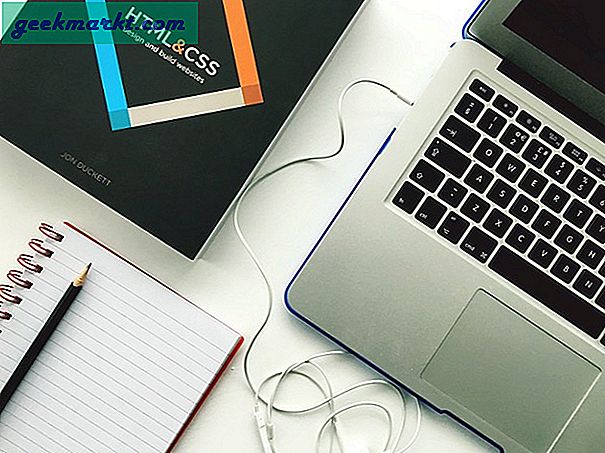Emojis har kommit långt, från att vara råa ASCII-karaktärer till att vara mer mångsidiga och avancerade med HD-animering och AR. För att inte nämna att du kan skapa din egen och kan få extra emojis med emoji-tangentbordsprogram från tredje part på din iPhone. Jag testade många erbjudanden i App Store och här är mina val för de bästa emoji-tangentborden för iPhone. Låt oss börja.
1. Apples inbyggda Emoji-tangentbord
Apple gör förmodligen emojis riktigt bra och med tillägget av Memojis tar det saker till nästa nivå. Medan Emojis är tillgängliga över hela linjen är Memojis exklusiva för iMessage. Du får dock tillgång till ett klistermärke med din Memoji-avatar vilket är ett trevligt tillskott. Klistermärkepaketet är tillgängligt på vissa appar från tredje part som Instagram, Messenger, WhatsApp, Snapchat, etc.

För att komma åt Memoji-klistermärken, tryck på Globe-tangenten på tangentbordet eller Emoji-knappen precis under tangentbordet.
2. Gboard
Gboard, av Google, är ett av de mest populära tangentborden för smartphones och har den positionen på grund av intuitiva funktioner som inbyggd google-sökning, omedelbar översättning, etc. Gboard har också en särskild sektion för emojis, klistermärken och GIF-reaktioner. Emojis är standard ungefär som Apple Keyboard men tillägget av klistermärken och GIF är den största fördelen med att använda detta tangentbord.

Klistermärkena kan anpassas och du kan till och med skapa din egen uppsättning personliga klistermärken för din väns cirkel. GIF är lika imponerande eftersom du praktiskt taget kan hitta någon popkultur GIF från den enorma onlinekatalogen. Gboard är en gratis app i App Store.
Skaffa Gboard (gratis)
3. Bitmoji
Bitmoji är den officiella snapchat Klistermärkepartner som erbjuder en enorm katalog med anpassade klistermärken baserat på ditt konversationskontext. Bitmoji skapar också en digital avatar som du kan anpassa till T. Även om den fungerar med Snapchat kan du hämta Bitmoji-appen och få dessa klistermärken för varje meddelandeapp. Installera bara appen, lägg till tangentbordet och hitta den perfekta klistermärken för din konversation. Det är så enkelt.
Skaffa Bitmoji (gratis)

4. Symbol
Symbolen är en annan typ av emoji-tangentbord för iPhone eftersom det inte har traditionella emojis. Istället har den en samling olika karaktärer, unikoder och symboler. Oavsett om du behöver en symbol från ett modersmål eller vill använda en matematisk operator, har den här appen en symbol för allt. Symbolen har mer än 50 000 olika tecken som du kan välja att skicka till dina vänner.

Du kan antingen använda appen för att hitta karaktärerna och kopiera dem till Urklipp eller installera tangentbordet och direkt dela dessa symboler. Symbolen är gratis i App Store.
Skaffa symbol (gratis)
5. Emoji för meddelande - ASCII Emoji-tangentbord
Jag är ett fan av ASCII-emojis som är populära på de flesta online-anslagstavlor. Eftersom det finns gott om animerade emojis på våra telefoner, är det enkelt att använda ett ASCII-emoji-tangentbord för att få ytterligare uppmärksamhet. Appen har en serie emojis som skapas bara från ASCII-karaktärerna och fortfarande är mycket uttrycksfulla. Du kan sortera i listan och enkelt hitta dina favoriter.

I likhet med den föregående appen kan du antingen använda den för att hitta och kopiera emoji till Urklipp eller lägga till tangentbordet manuellt och få en-knapps åtkomst till hela emoji-samlingen.
Få Emoji för meddelande (gratis)
6. Kika-tangentbord
Kika Keyboard är en fullfjädrad app för emoji-tangentbord för iPhone som har många intressanta emojis. Förutom vanliga emojis får du också svarta och vita emojis, 4-Chan-stil emojiväggar och citat. Det finns ASCII-emojis, klistermärken och anpassade teckensnitt för att lägga till en zing till dina konversationer också.

Kika Keyboard är gratis men levereras med köp i appen som låser upp fler funktioner men om du bara ska använda det för emojis behöver du förmodligen inte det.
Skaffa Kika Keyboard (gratis köp i appen)
7. Emoji-tangentbord
Den här nästa tangentbordsappen är lite udda eftersom den serverar en mycket liten nisch. Låt oss säga att du bara använder en handfull emojis ofta men Apple Keyboards senaste emoji-avsnitt förändras beroende på din användning. Detta tangentbord låter dig placera en emoji istället för tangenterna och skapa ett äkta emoji-tangentbord för din iPhone. Du måste ställa in vilka emojis du vill behålla på tangentbordet.

En annan anledning till att jag gillar det här tangentbordet är att det ökar ytan på en emoji vilket innebär att det skulle vara mindre risk att knacka på en felaktig emoji.
Skaffa Emoji-tangentbord (gratis)
8. Nytt Emojis GIF-tangentbord
Slutligen har vi en emoji-app som inte ens är ett tangentbord men som förtjänar att nämnas i den här listan. Appen har en mängd både bildbaserade och textbaserade emojis som du kan kopiera från appen och använda dem i alla meddelandeprogram. Det har också emoji-konst som i grunden är ett collage av emoji som skapar en större bild.

Förutom att komma åt de befintliga mallarna får du också ett alternativ att skapa din egen emoji-konst och dela den med dina vänner. Appen är gratis i App Store.
Skaffa nytt Emojis Gif-tangentbord (gratis)
Vad är ditt favorit Emoji-tangentbord för iPhone?
Det här var några av de bästa emoji-tangentborden, jag rekommenderar att du testar själv. Gboard är mer en fullfjädrad tangentbordsbyte medan andra som Symbol, Emoji Keyboard, Emoji for Message tjänar ett syfte. Låt mig veta om du har en bättre app för emoji-tangentbord för iPhone på Twitter.